Day02 -本机环境准备,安装Python
本机环境
- OS: Windows 10
- 原始码编辑工具: Visual Studio Code (後续简称VSCode)
- Python版本: Python 3
验证目前本机是否已安装Python和其版本
为了避免单一主机同时安装多版本Python导致指令冲突,在安装前检查现行环境是否过去曾安装过Python是个好习惯。
判断是否已安装Python及其版本
开启「命令提示字元」,输入以下指令:
python --version
如无回传结果或出现错误提示「无法将 'python' 辨识为内部或外部命令、可执行程序或批次档。」则表示现行系统上尚未安装Python。
於Windows上安装Python
在传统上一般我们会至Python官方下载位置根据系统需求下载安装档。

因为这次实作系统为Windows 10,故我将根据微软官方文件,尝试以另一种方式,透过「Microsoft Store」进行安装。
-
开启「Microsoft Store」,搜寻Python。
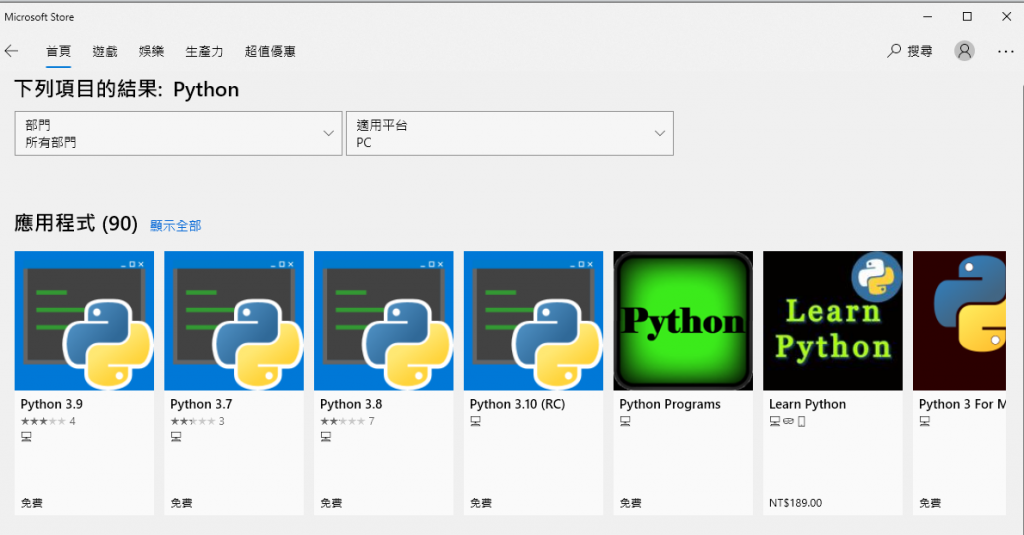
-
选择欲安装的版本 (本次将安装3.9版),点选「取得」。
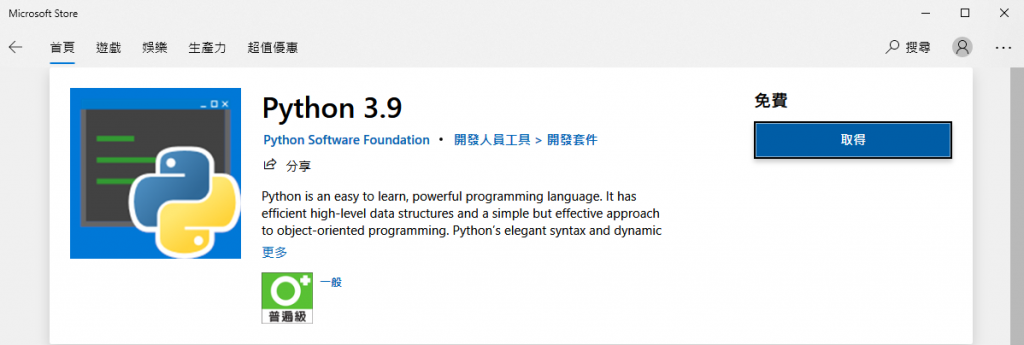
-
稍作等待,画面出现完成讯息。
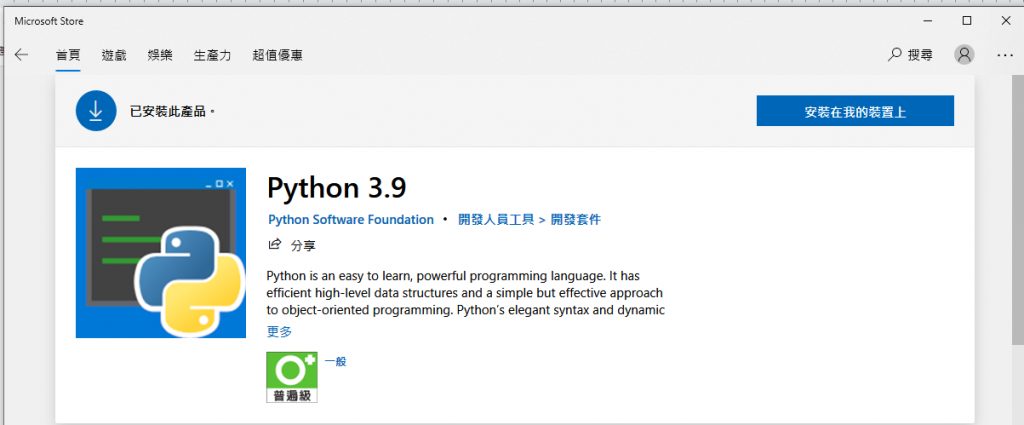
-
重新使用前述指令验证当前安装Python版本,这次系统就会回传以下资讯。

执行Python程序
现在我们系统已经安装了Python,可以试着执行简单的Python程序。
- 新增文字文件,将副档名改为.py,并贴上以下指令:
print("Hello, World!")

- 开启「命令提示字元」,输入以下指令,印出「Hello, World!」。
python HelloWorld.py
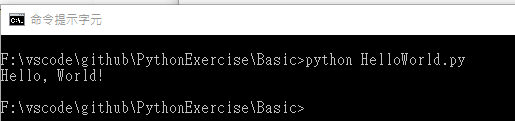
<<: 第14天 - PHP 简易登入(1)_HTML的部分
>>: [13th-铁人赛]Day 8:Modern CSS 超详细新手攻略 - 伪元素 Pseudo Element
[Day 2] SRE - 你的服务死後不要让人担心嘛
graceful shutdown 在关闭服务前,在服务内部以做完该做的事情,使得服务得以善终。 在...
伸缩自如的Flask [day2] blue_print
开始之前,我相信你已经有碰过flask的经验,或是至少知道藉由 pip install Flask ...
Day-7 Divide-and-Conquer-2 : 求解递回式
如何求解递回式 目前主要有三种方法来求解递回式(至今没有任何一个好的演算法可以有效地解决递回式) 代...
DAY 20 - 四足战车 (1)
大家好~ 我是五岁~ 30天发文即将迈入最後1/3哩~ 所以从今天开始要挑战画更难的东西~! 目标 ...
Day.11 Decode String
Leetcode #394. Decode String 题目简单来说要用数字乘以[]里面的字串 e...